Diesen Artikel bewerten :
Dieser Artikel war hilfreich für Sie ?
Ja
Nicht
Vous avez noté 0 étoile(s)
Sommaire
Procédure
Divi builder ist in unserenWordpress-Webhosting-Angeboten enthalten. Wenn Sie Unterstützung für DIVI builder wünschen, müssen Sie eine Lizenz direkt auf der Elegent theme Divi-Website erwerben.
LWS stellt Ihnen 3 Premium-Plugins von Elegant Themes zur Verfügung (Divi, Bloom und Monarch). Diese werden regelmäßig aktualisiert. Als Kunde bei LWS haben Sie kostenlosen Zugang zu diesen Plugins, wenn Sie bei der Installation des Wordpress CMS mit unserem Auto-Installer die Distribution 'Divi Builder' auswählen.
Wenn Sie ein cPanel-Paket haben oder bereits eine Wordpress-Installation mit dieser Distribution durchgeführt haben, aber keinen Zugang zu allen Themen oder Updates haben, bitte ich Sie, uns dies mitzuteilen und uns die Zugangsdaten für den Administrationsbereich Ihrer Wordpress-Website mitzuteilen, damit ein Techniker die Lizenz aktualisieren kann.
Achtung: Sie müssen eine Elegant Themes-Lizenz erwerben, um den Support in Anspruch nehmen zu können. LWS bietet keinen Support für diese Produkte.
Mit dem Divi-Rollen-Editor können Sie kontrollieren, was jede WordPress-Benutzerrolle im Divi Builder tun kann.
Für jede Rolle können Sie bestimmte Aktionen in Divi Builder deaktivieren, wodurch eingeschränkt wird, wie der Builder für die Nutzer dieser Rolle verwendet werden kann. Dies ist der ideale Weg für WordPress-Freelancer und Webagenturen, die den Wunsch haben, einschränken zu können, was der Kunde innerhalb von Divi tun kann. Indem Sie die fortschrittlichsten Funktionen für nicht autorisierte Rollen einschränken, können Sie ihnen die Nutzung des Divi Builders erleichtern, während Sie ihnen gleichzeitig den Zugriff auf sensible Funktionen verwehren.
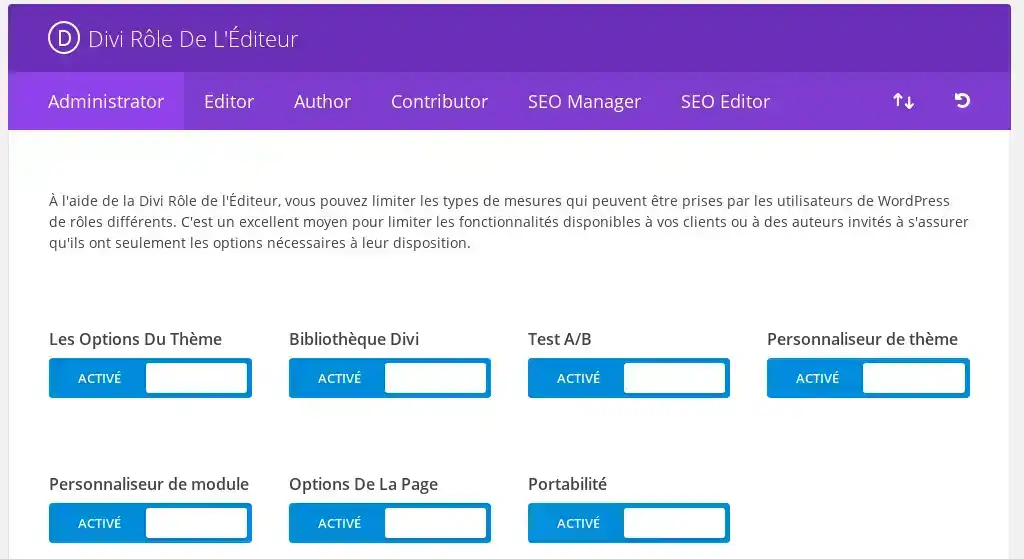
Stellen Sie sich vor, Sie haben gerade eine neue Website erstellt und die Vorteile des fortschrittlichen Designs von Divi und der benutzerdefinierten CSS-Einstellungen voll ausgeschöpft.
Wenn Sie möchten, dass ein anderer Nutzer Ihre Seite auf dem neuesten Stand halten kann, aber nicht das Design oder das Poster anfassen möchte, ist dies die perfekte Gelegenheit, den Divi-Rollen-Editor zu verwenden.
Weisen Sie der Person, die diese Änderungen vornehmen wird, einfach eine bestimmte Rolle als "Editor" zu.
Passen Sie dann mithilfe des Divi-Rollen-Editors die Fähigkeiten dieser Rolle an. Sie können Dinge tun wie: die Divi-Bibliothek deaktivieren, den Zugriff auf die globalen Module deaktivieren, den Zugriff auf die erweiterten Design-Einstellungen und die benutzerdefinierten CSS-Registerkarten deaktivieren.
Sie können sogar die Fähigkeit zum Löschen und Verschieben von Modulen unterdrücken und ihnen nur das Bearbeiten bestehender Module erlauben. Schließlich können Sie auch kontrollieren, welche Arten von Einstellungen sie auf der Registerkarte Allgemeine Einstellungen ändern dürfen.
Wenn Sie fertig sind, verfügt die gewählte Rolle über die Werkzeuge, die sie benötigt, um ihre Inhalte zu bearbeiten.
Hier können Sie die Ebenen der Aktionen im Generator einschränken, z. B. die Berechtigung, Items im Generator zu bearbeiten, zu löschen oder zu modifizieren. Eine häufige Umsetzung dieser Einstellungen kann sein, dass Sie das Bearbeiten von Items aktivieren, aber die Möglichkeit, sie im Generator zu verschieben oder zu löschen, deaktivieren. Sie können den Zugriff auf den Divi Builder auch komplett deaktivieren.
Hier können Sie den Zugriff der Nutzer auf die Divi-Bibliothek kontrollieren. Sie können den Nutzern auch verbieten, die globalen Module zu bearbeiten. Da Änderungen an diesen Modulen oft weitreichende Folgen haben, ist es manchmal sicherer, wenn Sie Ihren Kunden nicht erlauben, sie zu ändern.
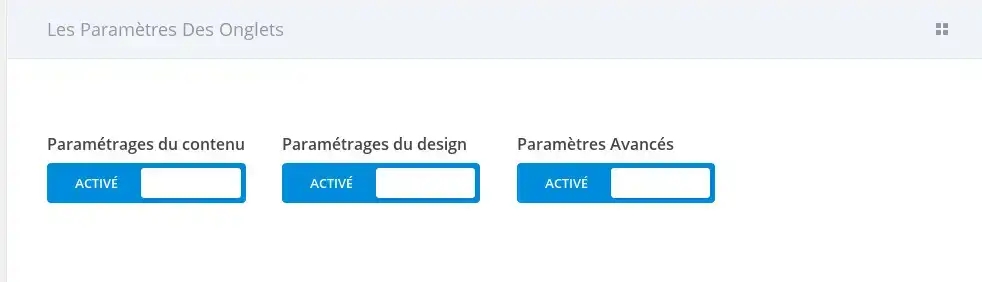
Die Registerkarteneinstellungen beziehen sich auf drei Kategorien von Optionen, die mit den Einstellungen in der Parameterbox für jedes Modul, jede Reihe und jeden Abschnitt gültig sind. Diese Registerkarten mit Einstellungen sind: Inhaltseinstellungen, Design-Einstellungen und erweiterte Einstellungen. Im Allgemeinen können Sie alles, was Sie brauchen, um eine tolle Divi-Website zu erstellen, in den Inhaltseinstellungen finden, aber wenn Sie etwas Fortgeschritteneres wollen, können Sie zu den Design-Einstellungen und den erweiterten Einstellungen wechseln. Oft ist es eine gute Idee, diese letzten Registerkarten für Ihre Kunden zu deaktivieren.
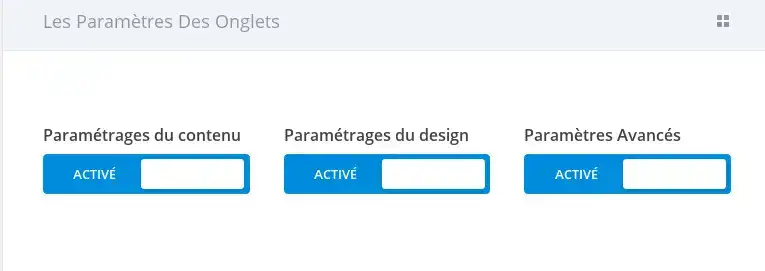
Neben der Möglichkeit, alle Einstellungen auf den Registerkarten zu deaktivieren, können Sie auch die auf den Registerkarten verfügbaren Typen steuern. Dadurch haben Sie noch mehr Kontrolle darüber, was Ihre Kunden bearbeiten können. Beispielsweise können Sie Ihren Kunden nur erlauben, den Textinhalt von Modulen zu steuern, ihnen aber nicht erlauben, Farben und Layoutoptionen anzupassen.
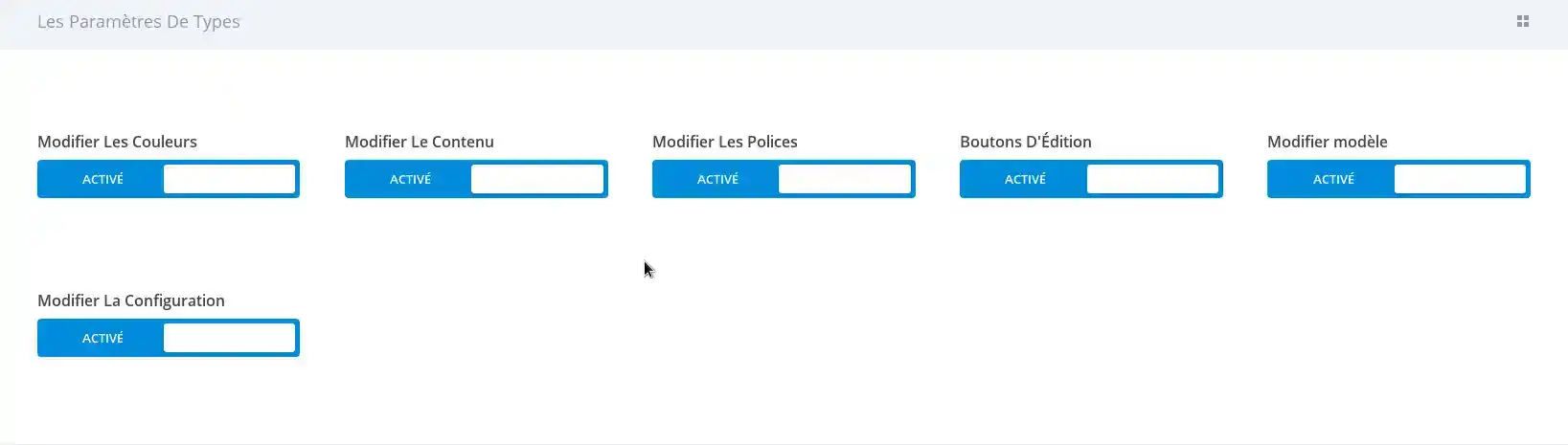
Schließlich können Sie auch die Verwendung aller Module deaktivieren. Wenn ein Modul für einen Nutzer deaktiviert ist, kann dieser Nutzer keine neuen Module dieses Typs auf der Seite bearbeiten oder hinzufügen. Beispielsweise können Sie alle Modi außer den Modulen Text und Bild deaktivieren, um es Ihren Kunden einfacher zu machen.
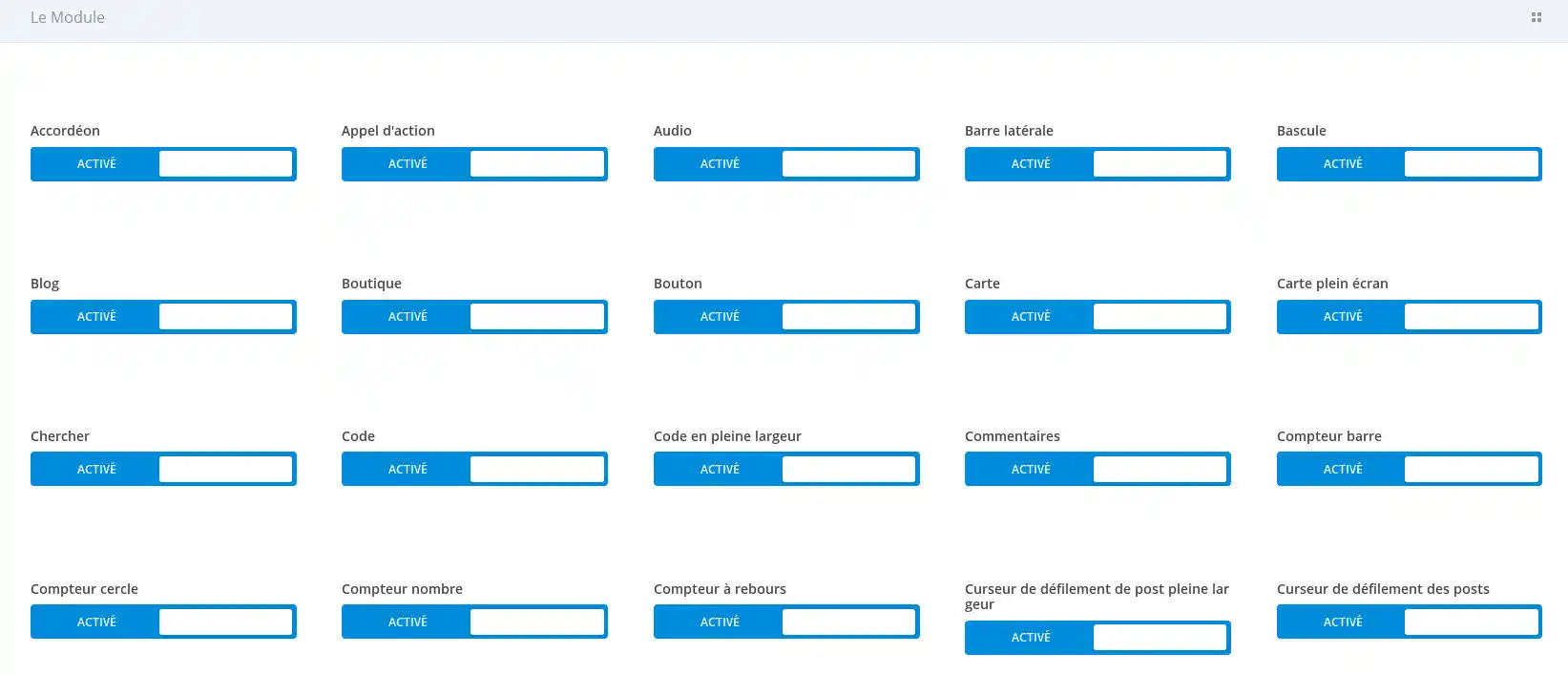
Herzlichen Glückwunsch! Sie wissen jetzt, wie man den Divi-Rolleneditor verwendet :)
Vielen Dank, dass Sie diesem Tutorial gefolgt sind!
Sie wissen nun, was der Divi-Rolleneditor ist! Deaktivieren oder aktivieren Sie sicherheitshalber die Module, die Ihnen zusagen, damit Sie sich keine Sorgen über mögliche Fehlbedienungen oder böse Überraschungen machen müssen.
Bis bald für ein nächstes Tutorial!
Verwendung vorgefertigter Layouts in Divi.
> Besuchen Sie unseren Hilfebereich Elegant Themes Divi
Diesen Artikel bewerten :
Dieser Artikel war hilfreich für Sie ?
Ja
Nicht
3mn von Lesen
Die Divi-Bibliothek
3mn von Lesen
Wie installiere ich das Divi Builder Plugin?
3mn von Lesen
Überblick über die Divi Builder-Schnittstelle
6mn von Lesen
Das E-Commerce-Modul von Divi